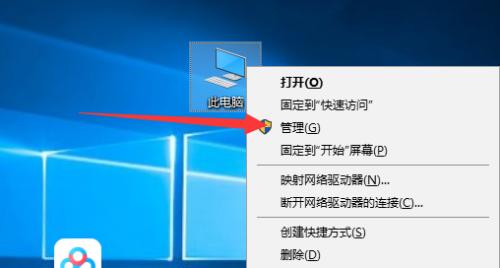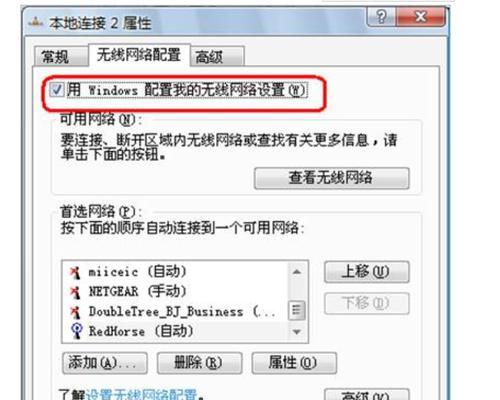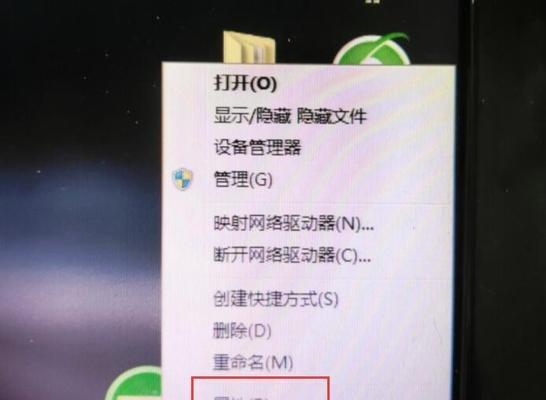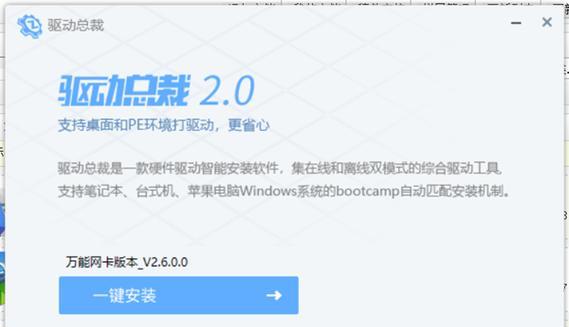在使用电脑过程中,有时可能会遇到网卡驱动出现黄色感叹号的问题,这会导致无法正常连接网络,给我们的使用带来困扰。本文将介绍如何排查和修复这个问题,帮助大家解决网卡驱动黄色感叹号的困扰。
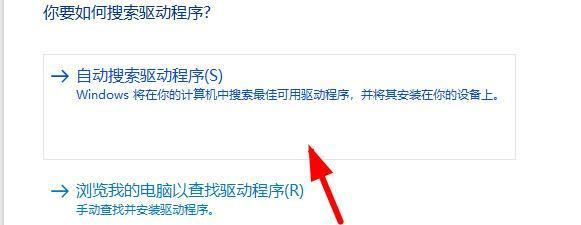
检查设备管理器中的网卡驱动
首先打开设备管理器,在“网络适配器”一栏中找到网卡驱动,查看是否有黄色感叹号标记。如果有,说明该驱动存在问题。
升级网卡驱动
通过访问计算机制造商或网卡制造商的官方网站,下载最新的网卡驱动安装包,并进行安装。这可以解决一些老版本驱动兼容性问题。
回滚网卡驱动
如果最近更新了网卡驱动后出现了问题,可以尝试将驱动回滚到上一个版本。在设备管理器中找到网卡驱动,右键点击选择“属性”,进入“驱动程序”选项卡,选择“回滚驱动程序”。
禁用并启用网卡驱动
在设备管理器中找到网卡驱动,右键点击选择“禁用”,等待几秒钟后再右键点击选择“启用”。这样可以尝试重新初始化网卡驱动。
检查硬件故障
黄色感叹号出现可能是由于硬件故障引起的,例如网卡接口松动或网卡损坏。可以尝试重新插拔网线或更换网卡,检查是否能够解决问题。
重新安装网卡驱动
将已有的网卡驱动进行卸载,并重新安装最新版本的驱动。这样可以确保安装过程中没有出现错误或遗漏。
清除注册表
有时,注册表中的一些无效或冲突的条目可能导致网卡驱动出现问题。使用注册表清理工具,如CCleaner等,可以清除无效的注册表项。
扫描病毒和恶意软件
一些病毒或恶意软件可能会干扰网卡驱动的正常工作,导致黄色感叹号的出现。及时进行杀毒扫描,并清除潜在的威胁。
重置网络设置
重置网络设置可以清除所有网络相关的配置,包括网卡驱动。打开命令提示符,输入“netshintipreset”和“netshwinsockreset”命令,重启电脑后检查问题是否解决。
检查系统更新
一些系统更新可能会影响网卡驱动的正常工作。确保系统已经安装了最新的补丁和更新,并重新启动计算机。
运行系统文件检查工具
打开命令提示符,输入“sfc/scannow”命令,系统文件检查工具将扫描并修复损坏的系统文件,以恢复正常的网卡驱动功能。
使用驱动程序更新工具
可以使用一些驱动程序更新工具,如DriverBooster、SnappyDriverInstaller等,来扫描并自动更新计算机中的所有驱动程序,包括网卡驱动。
联系技术支持
如果以上方法都无法解决问题,可以联系计算机制造商或网卡制造商的技术支持团队,寻求进一步的帮助和指导。
备份重要数据
在进行任何重大操作之前,务必备份重要数据。有时解决网卡驱动问题可能需要重装操作系统,这可能会导致数据丢失。
网卡驱动黄色感叹号问题可能是由于驱动错误、硬件故障、病毒感染等原因引起的。通过检查设备管理器、升级驱动、回滚驱动、禁用启用驱动等多种方法,可以解决大部分问题。如果问题仍然存在,可以寻求技术支持的帮助。记得在处理问题之前备份重要数据,以防意外发生。
网卡驱动黄色感叹号的解决方法
在使用电脑时,经常会遇到一些问题,其中之一就是网卡驱动出现黄色感叹号的情况。这种情况会导致网络连接不稳定甚至无法连接互联网。为了帮助大家解决这个问题,本文将介绍如何处理网卡驱动黄色感叹号的情况,并提供一些有效的解决方法。
1.检查设备管理器中的网络适配器
打开设备管理器,查看网络适配器的状态,如果有黄色感叹号标志,则表示网卡驱动存在问题。
2.下载并安装最新的网卡驱动程序
前往官方网站下载最新的网卡驱动程序,并按照安装向导进行安装。
3.使用Windows自带的设备管理器更新驱动程序
右击黄色感叹号标志的网络适配器,选择“更新驱动程序”,然后选择自动搜索更新的选项。
4.卸载旧的驱动程序并重新安装
在设备管理器中,右击黄色感叹号标志的网络适配器,选择“卸载设备”,然后重新安装最新的驱动程序。
5.执行系统文件检查
打开命令提示符窗口,输入“sfc/scannow”命令,让系统自动扫描并修复可能存在的系统文件问题。
6.检查是否存在软件冲突
有时候安装的软件可能与网卡驱动发生冲突,可以尝试卸载最近安装的软件,看是否解决了问题。
7.检查硬件连接是否松动
有时候网卡驱动问题是由于硬件连接松动造成的,可以检查网卡是否插好,以及相关的线缆是否连接良好。
8.运行网络适配器故障排除工具
Windows系统自带了网络适配器故障排除工具,可以运行该工具来自动识别并修复问题。
9.恢复系统到之前的稳定状态
可以尝试将系统恢复到之前没有出现黄色感叹号问题的状态,来解决网卡驱动问题。
10.更新操作系统补丁和驱动程序
确保操作系统和驱动程序都是最新版本,可以通过Windows更新功能来进行操作系统补丁的更新。
11.找专业人员协助解决
如果以上方法都无法解决问题,建议寻求专业人员的帮助,他们可能有更多经验和技巧来解决网卡驱动问题。
12.预防网卡驱动问题的发生
定期检查并更新网卡驱动程序,避免安装不明来源的软件,确保设备连接稳定等,可以预防网卡驱动问题的发生。
13.重启电脑
有时候简单的重启电脑就能解决网络连接问题,尝试一下这个简单的方法。
14.使用其他电脑连接网络
如果有其他电脑可以正常连接网络,那么问题很可能是出在网卡驱动上。
15.寻求技术论坛或社区的帮助
在技术论坛或社区中提问,可能会得到其他用户或专家提供的解决方案。
网卡驱动黄色感叹号的问题可能会导致网络连接不稳定或无法连接互联网。通过检查设备管理器、更新驱动程序、执行系统文件检查等一系列方法,我们可以解决这个问题。同时,预防措施也很重要,如定期更新驱动程序、避免安装不明来源的软件等。如果问题仍无法解决,可以寻求专业人员的帮助或在技术论坛中提问。通过合理的方法和预防措施,我们可以恢复网络连接的稳定性。